Hoe WordPress gebruikersgegevens naar een CSV-bestand exporteren
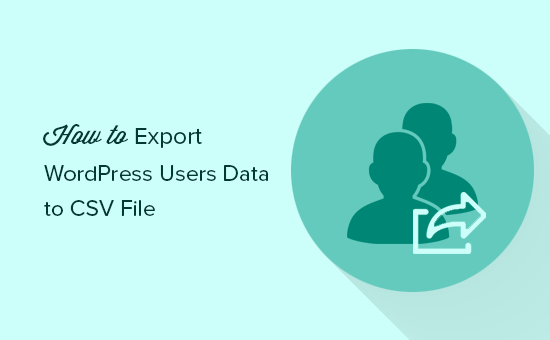
Wilt u WordPress-gebruikersgegevens exporteren naar een CSV-bestand? Soms heb je de gebruikersgegevens nodig om aan een nieuwe website toe te voegen of om te gebruiken in andere marketingcampagnes. De standaard WordPress-exporthulpmiddelen laten u geen gebruikersaccounts exporteren. In dit artikel laten we u zien hoe u eenvoudig WordPress-gebruikersgegevens exporteert naar een CSV-bestand.
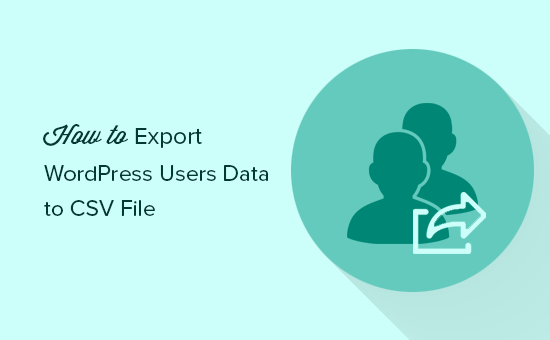
Wanneer en waarom WordPress-gebruikersgegevens exporteren naar een CSV-bestand
De standaard WordPress exporttool bevat geen gebruikersaccounts. Hiermee kunt u gebruikersaccounts maken tijdens het importeren, alleen als die gebruikers inhoud hebben. Dit is exclusief gebruikersrollen zonder schrijfrechten zoals abonnees of klanten in een e-commerce winkel.
Als u een WordPress-website verplaatst, worden gebruikersgegevens al opgenomen in uw WordPress-databaseback-up. Wat als u alleen gebruikersgegevens wilde verplaatsen en niet de hele website?
Veel bedrijven en site-eigenaren willen mogelijk de gebruikersgegevens gebruiken in hun CRM-platforms, e-maillijsten of andere marketingcampagnes.
Dit is het moment waarop u een tool nodig hebt om eenvoudig gebruikersgegevens in een CSV-bestand te exporteren. Dit zijn platte tekstbestanden waarin elk gebruikersgegevensveld wordt gescheiden door een komma. CSV-bestanden kunnen in spreadsheetsoftware zoals Google Spreadsheets, Microsoft Excel enz. Worden geopend.
Dat gezegd hebbende, laten we eens kijken hoe eenvoudig WordPress-gebruikersgegevens naar een CSV-bestand kunnen worden geëxporteerd.
WordPress-gebruikersgegevens exporteren naar een CSV-bestand
Het eerste wat u hoeft te doen is de Gebruikers-export naar CSV-plug-in installeren en activeren. Raadpleeg onze stapsgewijze handleiding over het installeren van een WordPress-plug-in voor meer informatie.
Bij activering moet je bezoeken Gebruikers »Gebruikers exporteren naar CSV pagina om plugin-instellingen te configureren.

Selecteer de gebruikersrol die u wilt exporteren of selecteer 'Elke rol'. Met de plug-in kunt u ook een datumbereik selecteren om alleen gebruikers te downloaden die zich tussen die periode hebben aangesloten.
Als u klaar bent, klikt u op de exportknop om verder te gaan.
De plug-in bereidt een CSV-bestand met gebruikersgegevens voor en stuurt het naar u als een download. Na het downloaden kunt u dat bestand openen in een spreadsheetprogramma of het importeren in andere programma's.
Dat is alles, we hopen dat dit artikel u heeft geholpen bij het exporteren van WordPress-gebruikersgegevens naar een CSV-bestand. Misschien wilt u ook onze mega-lijst van handige WordPress-tips, -trucs en -hacks voor beginners bekijken.
Als je dit artikel leuk vond, meld je dan aan voor onze YouTube-video-tutorials over WordPress. U kunt ons ook vinden op Twitter en Facebook.


